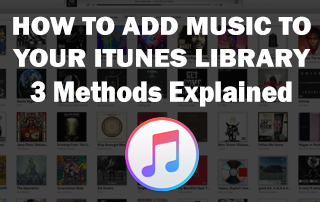
Tämä sivu sisältää affiliate-linkkejä, joissa TROYPOINT saa komissio ilman ylimääräisiä kustannuksia sinulle. Monesti saat alennuksen vierailijoillemme tehtyjen erityisjärjestelyjen vuoksi. En koskaan edistää jotain, jota en itse käytä tai suosittele. Ostamalla kautta minun linkkejä tukee suoraan TROYPOINT joka pitää sisältöä ja työkaluja tulossa. Kiitoksia!,
on olemassa useita tapoja lisätä musiikkia iTunes-kirjastoon. Tätä ihmiset eivät välttämättä tiedä. Alla on kolme erilaista menetelmää, joista voit valita.
Ostaa Musiikkia iTunes Store
 yksinkertaisin tapa lisätä musiikkia kirjastoon on ostaa musiikkia suoraan itunesista. Tämä voi myös olla kallein tapa riippuen siitä, kuinka monta kappaletta ostat kuukausittain. Mutta jotkut ihmiset nauttivat omistaa oman musiikin, joten tämä on yksi käytettävissä olevista vaihtoehdoista.,
yksinkertaisin tapa lisätä musiikkia kirjastoon on ostaa musiikkia suoraan itunesista. Tämä voi myös olla kallein tapa riippuen siitä, kuinka monta kappaletta ostat kuukausittain. Mutta jotkut ihmiset nauttivat omistaa oman musiikin, joten tämä on yksi käytettävissä olevista vaihtoehdoista.,

iOS:
- Avaa iTunes Store-sovellus.
- selaile musiikkia Musiikki-välilehdessä tai napauta Etsi-välilehdestä ja etsi haluamaasi musiikkia.
- Kosketa hinta laulu/albumi aiot ostaa ja laittaa sormi Touch/Face ID-anturi tai kirjoita Apple ID salasana valtuuttaa ostaa.
- ostamasi tuotteet ovat nyt iTunes-kirjastossa.
Mac/PC:
- Avaa iTunes sovellus.,
- klikkaa myymälän välilehteä ikkunan ylä-keskellä.
- Selaa musiikkia tai etsi hakupalkin avulla tiettyä musiikkia.
- klikkaa musiikkia, jonka haluat ostaa ja klikkaa Osta. Anna Maksu Apple ID-salasanallasi tai Touch ID-tunnuksellasi.
- ostamasi tuotteet ovat nyt iTunes-kirjastossa.
Kun olet ostaa musiikkia itunesin kautta, että musiikki on saatavilla kaikki iCloud-laitteiden, kuten ipad, iphone, iPod Koskettaa, ja tietokoneet.,
Tilata Apple Musiikki
 Apple tarjoaa myös musiikkia palvelun samanlainen Spotify Premium-palvelun tai Google Play-Musiikkia, jossa voit kuunnella mitä tahansa kappaleen kirjastosta 9,99 dollaria kuukaudessa, standardi hinta. Tämä on luultavasti paras vaihtoehto tällä listalla, koska voit kuunnella minkä tahansa kappaleen ulos 45 miljoonaa, että heillä on, milloin ja missä haluat. Apple Musiikki antaa myös mahdollisuuden ladata musiikkia offline-kuuntelua niin kauan kuin olet vielä maksaa tilaus. Tässä ovat vaiheet sinun täytyy rekisteröityä ja alkaa kuunnella ja ladata musiikkia.,
Apple tarjoaa myös musiikkia palvelun samanlainen Spotify Premium-palvelun tai Google Play-Musiikkia, jossa voit kuunnella mitä tahansa kappaleen kirjastosta 9,99 dollaria kuukaudessa, standardi hinta. Tämä on luultavasti paras vaihtoehto tällä listalla, koska voit kuunnella minkä tahansa kappaleen ulos 45 miljoonaa, että heillä on, milloin ja missä haluat. Apple Musiikki antaa myös mahdollisuuden ladata musiikkia offline-kuuntelua niin kauan kuin olet vielä maksaa tilaus. Tässä ovat vaiheet sinun täytyy rekisteröityä ja alkaa kuunnella ja ladata musiikkia.,
iOS:
- Liity Apple Music. Tässä ovat menetelmiä voit tehdä tämän:
- Menetelmä 1: Avaa Asetukset-sovellus ja napauta Musiikki. Kosketa liity Apple Music. Se tuo sinut musiikkisovellukseen, jossa voit napauttamalla valita suunnitelmasi. On kolme hinnoitteluvaihtoehtoa voit valita. Kosketa suunnitelmaa, joka on sinulle sopiva, sitten valtuuttaa maksu Touch / Face ID tai Apple ID salasana. Tämä aloittaa Apple Musicin kuukausitilauksen.,
- metodi 2: Asetussovelluksen läpikäymisen sijaan avaa musiikkisovellus ja napauta näytön alareunassa olevaa For You-välilehteä. Tämä vie sinut näytölle, jossa voit napauttaa valita suunnitelman ja suorittaa loput vaiheet ylhäältä.
- Tapa 3: Käytä web-selain laitteeseen, kuten android Browser mennä Apple.com. Pääsivun vasemmassa yläkulmassa, siellä on kaksi vaakasuoraa riviä koskettamalla voit avata pudotusvalikosta. Tästä pudotusvalikosta napauta musiikkia, joka tuo sinut informaatiosivulle Apple Musicista. Voit rekisteröityä napauttamalla ilmainen kokeiluversio-painiketta., Tämä tuo sinut musiikkisovellukseen, jossa voit napauttaa valitse suunnitelma-painiketta ja suorittaa vaiheet ylhäältä.
- Kun kirjaudut tilauksen, sinulla on pääsy jokainen laulu Apple Music-kirjaston. Koko Apple Music library ei voi ladata laitteeseen, koska se veisi naurettava määrä tallennustilaa, mutta voit stream yli WiFi-tai matkapuhelinverkon tietoja., Sinulla on nyt myös pääsy Apple Music kaikista muista iCloud-laitteista, kuten iPadit, iPhonet, iPod Touches ja tietokoneet.
- Nyt voit lisätä musiikkia iTunes-Kirjastosta Apple Musiikkia napauttamalla plus-kuvaketta vieressä kappaleita, albumeita tai soittolistoja haluat lisätä. Tämä ei lataa kappaletta laitteellesi, ellet napauta Lataa automaattisesti ensimmäistä kertaa, kun lisäät kappaleen kirjastoosi. Tämä aiheuttaa loput musiikkia lisäät kirjastoon ladata automaattisesti, kunnes sammutat tämän asetuksen.,
- Jos sinulla ei ole käynnistä Lataus Automaattisesti-asetus alusta ja haluat ladata musiikkia laitteeseen, yksinkertaisesti mene, että laulu, albumi tai soittolista, jonka haluat ladata, ja napauta pilvi-kuvaketta.
- voit nyt kuunnella tämän musiikin offline tällä laitteella.
Mac/PC:
- Liity Apple Music. Tässä ovat menetelmiä voit tehdä tämän:
- Menetelmä 1: Avaa iTunes-sovellus ja varmista, että olet Musiikki-osion avattavasta valikosta sivun vasemmassa ikkunassa., Sitten klikkaa For you, Selaa, tai Radio välilehti yläosassa-keskellä ikkunan. Ikkunan yläosassa pitäisi olla banneri, joka mainostaa Apple Music-ilmaiskokeilua. Jos ei ole, sinun täytyy klikkaa Store-välilehti yläreunassa-näytön keskellä ja selaa sivun alareunaan, jossa on pieni otsikko, joka sanoo, Apple Musiikki ja alla, että siellä on painike, jossa lukee 3 Kuukauden Kokeiluversio, joka sinun täytyy klikata. Klikkaamalla jompaakumpaa näistä asioista avaa pienemmän ikkunan, jossa lukee valitse suunnitelmasi., Sieltä voit tarkastella Apple Music-tilaussuunnitelmien eri vaihtoehtoja. Napsauta sitä, joka on sinulle sopiva, ja napsauta sitten liity Apple Musiciin ja valtuuta maksusi Apple ID-salasanalla tai Touch ID-tunnuksella.
- Menetelmä 2: Käytä oman web-selaimen, kuten Mozilla mennä Apple.com. Napsauta Musiikki-välilehteä sivun yläreunassa ja klikkaa sitten Apple Music yläreunassa sivun. Sinut tuodaan informaatiosivulle Apple Musicista. Klikkaa ilmainen kokeiluversio, joka tuo sinut iTunes app tietokoneeseen., Sieltä voit tarkastella Apple Music-tilaussuunnitelmien eri vaihtoehtoja. Napsauta sitä, joka on sinulle sopiva, ja napsauta sitten liity Apple Musiciin ja valtuuta maksusi Apple ID-salasanalla tai Touch ID-tunnuksella.
- Kun kirjaudut tilauksen, sinulla on pääsy jokainen laulu Apple Music-kirjaston. Kaikki kappaleet ei ladata laitteeseen, koska se vaatisi naurettavan määrän tallennustilaa, mutta voit suoratoistaa ne WiFi., Sinulla on nyt myös pääsy Apple Music kaikista muista iCloud-laitteista, kuten iPadit, iPhonet, iPod Touches ja tietokoneet.
- Nyt voit lisätä musiikkia iTunes-Kirjastosta Apple Musiikkia napauttamalla plus-kuvaketta vieressä kappaleita, albumeita tai soittolistoja haluat lisätä. Tämä ei lataa kappaleen laitteeseen.
- ladataksesi musiikkia laitteeseesi klikkaa kappaleiden, albumien tai soittolistojen vieressä olevaa pilvi-kuvaketta.
- voit nyt kuunnella tämän musiikin offline-tilassa tietokoneellasi.,
Lisää Omaa Musiikkia
 Jos sinulla on jo musiikkia tietokoneen tiedostot ja haluaisin lisätä musiikkia iTunes-Kirjastosta, tämä on vaihtoehto sinulle. Tässä ovat vaiheet lisätä musiikkitiedostoja iTunes-kirjastoon.
Jos sinulla on jo musiikkia tietokoneen tiedostot ja haluaisin lisätä musiikkia iTunes-Kirjastosta, tämä on vaihtoehto sinulle. Tässä ovat vaiheet lisätä musiikkitiedostoja iTunes-kirjastoon.
Mac:
Musiikin lisääminen iTunesiin tietokoneella on hyvin yksinkertaista. Sinun tarvitsee vain raahata yksittäinen tiedosto tai musiikkikansio iTunes-ikkunaan. Kappaleet lajitellaan automaattisesti kirjastoosi, ja alkuperäinen tiedosto pysyy paikallaan.,
toinen vaihtoehto, joka sinun on lisättävä musiikkia iTunes-kirjastoon, on klikata tiedostoa näytön vasemmassa yläkulmassa ja sitten lisätä kirjastoon. Valitse sitten musiikki, jonka haluat lisätä kirjastoosi Finderista.
PC:
Sinun täytyy ensin on iTunes asennettu tietokoneeseen, joten jos et ole jo, seuraa alla olevia ohjeita.

- Käytä web-selain mennä Apple.com.
- Valitse Musiikki-välilehti yläosassa ikkunan, napsauta iTunes-välilehti yläreunassa ikkunan.,
- Klikkaa näytön vasemmassa yläkulmassa olevaa sinistä latauspainiketta ja napsauta sitten Lataa nyt.
- Kun se on asennettu, voit seurata alla olevia ohjeita.
Musiikin lisääminen iTunesiin tietokoneella on hyvin yksinkertaista. Sinun tarvitsee vain raahata yksittäinen tiedosto tai musiikkikansio iTunes-ikkunaan. Kappaleet lajitellaan automaattisesti kirjastoosi, ja alkuperäinen tiedosto pysyy paikallaan.
toinen vaihtoehto, joka sinun on lisättävä musiikkia iTunes-kirjastoon, on klikata tiedostoa näytön vasemmassa yläkulmassa ja sitten lisätä kirjastoon., Valitse sitten musiikki, jonka haluat lisätä kirjastoosi Finderista.
iOS:
- Liitä iOS-laite USB-kaapelilla tietokoneeseen, joka on musiikkikirjasto jo ladattu iTunes.
- anna laitteen luottaa tietokoneeseen iPhonessa. Ikkunan pitäisi pop up näytön laitteen voit tehdä tämän.
- jos iTunes-ikkunassa näkyy näyttö, jossa lukee ”Tervetuloa uuteen iPhoneen”, klikkaa vaihtoehtoa, jossa lukee ”perustettu uutena iphonena.,”Tämä ei poista tietoja tällä hetkellä laitteeseen, se vain ei palauta iPhonen vanhasta varmuuskopiosta. Napsauta Jatka, kun olet valinnut tämän vaihtoehdon.
- klikkaa laitteen kuvaketta ikkunan vasemmassa yläkulmassa. Tämä tuo sinut sivulle, joka näyttää kaikki laitteen tiedot.
- Klikkaa vasemmalla sivupalkissa olevaa musiikkilehteä.
- täältä, sinulla on mahdollisuus synkronoida musiikkia tietokoneen iTunes-Kirjaston puhelimeen. Voit synkronoida kaiken musiikin tai vain valitsemasi musiikin.,
- Napsauta Käytä-painiketta ikkunan alalaidassa.
- Jätä puhelin kytketty tietokoneeseen, kunnes synkronointi on valmis, merkitty yläreunassa iTunes-ikkunan.
- valitsemasi musiikki ladataan nyt laitteellesi.